Intégrer des images Facebook optimisées est essentiel pour créer des publications attractives. Les contenus visuels permettent, en effet, d'augmenter la visibilité de vos posts. Alors, comment intégrer des images ou des GIF à vos publications ? Quelles sont les bonnes pratiques à suivre ? Quels sont les formats d'images préconisés par Facebook ?
Taille d'une image Facebook
Sur Facebook, il existe plusieurs catégories dans lesquelles vous pouvez intégrer des photographies ou des éléments graphiques (photo de profil ou de couverture, image de publication). À ces catégories correspondent des formats d'image dédiés. Ceux-ci sont indiqués en pixels et permettent aux créateurs de contenus sur Facebook d'obtenir une bonne résolution d'image.
Taille de la photo de profil Facebook
Pour être facilement identifiée par votre audience, votre photo de profil Facebook doit respecter les indications de la plateforme concernant son format. La photo de profil doit afficher une dimension minimale de 180 x 180 pixels. Mais il est vivement conseillé d'aller au-delà de ce format, pour augmenter la résolution de l'image, et donc sa qualité visuelle. À ce sujet, Facebook livre ses propres recommandations : la taille idéale d'une photo de profil serait de 320 x 320 pixels.
Comment établir votre stratégie marketing sur Facebook ?
Téléchargez ce guide et découvrez les étapes de création et de paramétrage de votre stratégie sur Facebook.
- Créer sa page
- Analyser son audience
- Optimiser ses contenus
- Générer des leads
Télécharger
Tous les champs sont obligatoires.
Merci d'avoir soumis le formulaire
Cliquez sur le lien pour accéder au contenu en tout temps
Pourquoi est-il important de respecter les recommandations de Facebook ? Tout simplement parce que le réseau social prend en compte la compression automatique de l'image, et donc une possible perte de qualité. Ce que vous ne pourrez peut-être pas prévoir avec autant de précision. Ainsi, une image de 180 x 180 pixels sera en réalité affichée en 170 x 170 pixels par Facebook sur votre profil ou votre page professionnelle.
En revanche, l'image sera automatiquement redimensionnée en 32 x 32 pixels, pour le format avatar. Il s'agit de l'image de profil qui s'affiche en format rond lorsque vous commentez des publications, par exemple.
Taille de l'image de couverture
Comme pour la photo de profil, Facebook fournit deux recommandations : la taille minimale de l'image (720 pixels de large pour 315 pixels de haut) et la taille recommandée (851 x 315 pixels). Pour sa taille idéale, Facebook tient une fois de plus compte de la compression automatique qui, en fonction de votre image source, peut fortement réduire la qualité de votre photo de couverture.
C'est la raison pour laquelle, en plus de la taille d'image, le format choisi pour la télécharger a son importance. Ainsi, pour être correctement compressée, votre image doit être chargée au format JPEG. Bien que permettant de conserver une meilleure résolution, les images au format PNG sont généralement trop lourdes pour être chargées sur les réseaux sociaux. Le format JPEG est, quant à lui, intermédiaire : il permet de conserver une bonne qualité d'image tout en ne dépassant pas le poids maximal de 100 Ko.
Taille de l'image d'un groupe ou pour un événement
Au premier abord, les photos de couverture d'événements ou de groupes privés Facebook peuvent être facilement confondues avec les images de couverture de profils ou de pages entreprises. Pourtant, il s'agit bien de deux formats différents. Les préconisations de Facebook ne sont donc pas les mêmes.
Si vous avez créé une page Facebook de type « événement », la taille recommandée de l'image de couverture est de 1 920 x 1 080 pixels, correspondant au format-type 16:9.
Redimensionner une image Facebook
Facebook n'est pas le seul réseau social à imposer des formats d'image précis. Les créateurs de contenus en ligne doivent donc régulièrement redimensionner leurs images pour s'adapter aux différents types de publication. De plus en plus d'outils en ligne proposent de redimensionner vos images pour Facebook. Les formats étant pré-enregistrés, vous passerez alors facilement un visuel de communication autour d'un futur événement du format couverture au format publication.
Canva ou encore Crello proposent des versions gratuites, suffisantes si vous avez simplement besoin de redimensionner vos images pour Facebook ou les réseaux sociaux les plus courants. Adopter la version payante peut être utile si vous souhaitez profiter d'options plus avancées.
Publier une image Facebook
Désormais, vos images Facebook sont au bon format, prêtes à être uploadées sur votre page professionnelle ou événement. Suivez le guide pour publier facilement vos photos sur Facebook.
Comment mettre une image sur Facebook ?
Pour télécharger une image sur Facebook, rendez-vous tout en haut de votre fil d'actualité ou de votre profil. Cliquez alors sur l'icône du milieu, intitulée « Photo/Vidéo ». Sélectionnez ensuite les photos que vous souhaitez partager à votre audience, directement depuis votre ordinateur ou votre téléphone portable. Pour télécharger plusieurs images à la fois, maintenez le bouton CTRL ou Command enfoncé (sur ordinateur).
 Vous pouvez désormais identifier des personnes sur vos photos. Cliquez pour cela sur la troisième icône « Identifier des amis ». Pour ajouter un lieu à la publication de vos photos, cliquez sur « je suis là », l'icône la plus à droite. Vous pouvez également ajouter une humeur en cliquant sur l'icône jaune « Humeur/Activité ». Enfin, accédez si besoin à la fonction modification de votre photo en cliquant sur « modifier ». Il vous sera alors possible de la faire pivoter ou de la recadrer une dernière fois.
Vous pouvez désormais identifier des personnes sur vos photos. Cliquez pour cela sur la troisième icône « Identifier des amis ». Pour ajouter un lieu à la publication de vos photos, cliquez sur « je suis là », l'icône la plus à droite. Vous pouvez également ajouter une humeur en cliquant sur l'icône jaune « Humeur/Activité ». Enfin, accédez si besoin à la fonction modification de votre photo en cliquant sur « modifier ». Il vous sera alors possible de la faire pivoter ou de la recadrer une dernière fois.
Comment mettre un GIF sur Facebook ?
Facebook a longtemps refusé d'héberger des GIF sur sa plateforme. Cependant, il est désormais possible de partager un GIF en publication ou en commentaires.
Pour partager un GIF à votre communauté, rendez-vous au même endroit que pour charger une photo : soit tout en haut de votre fil d'actualités, soit tout en haut de votre journal. Commencez à rédiger votre texte dans la section « Que voulez-vous dire ? », puis, dans le carré « Ajouter à votre publication », cliquez sur « … », puis sur « GIF ».
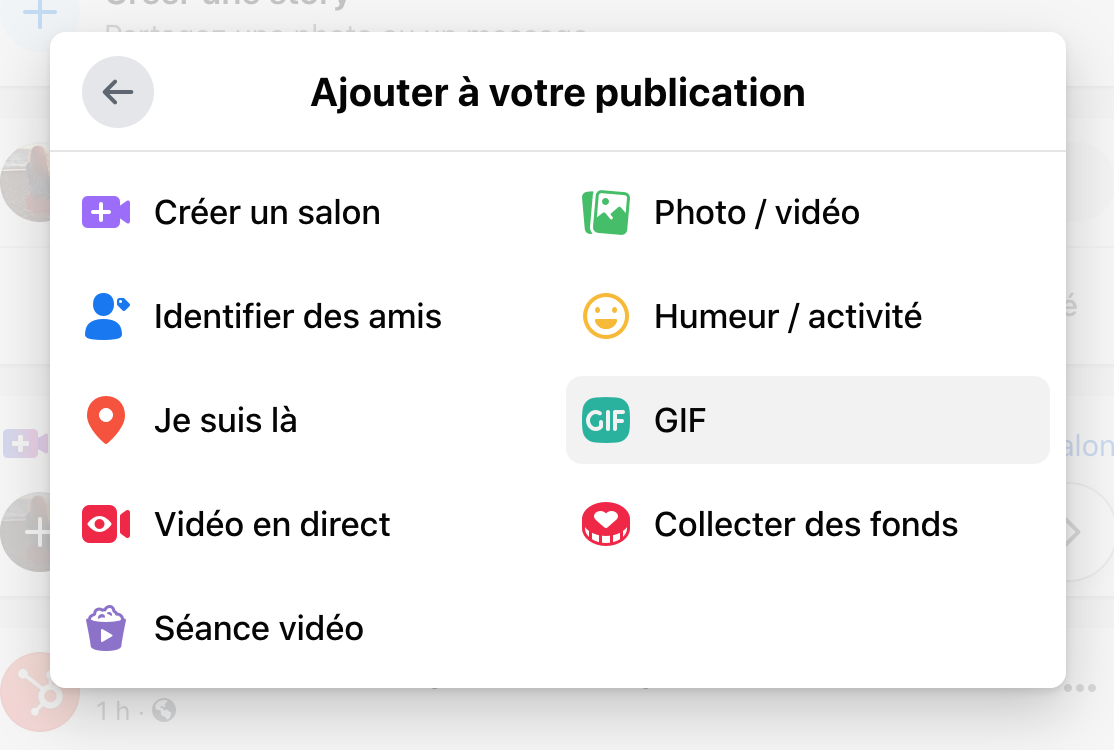
Vous avez alors accès à tous les GIF hébergés par Facebook. Pour trouver le GIF qui correspond le mieux à votre publication, tapez un mot-clé dans la barre de recherche. Vous n'avez alors plus qu'à sélectionner votre GIF et à cliquer sur le bouton « Publier ».
Comment mettre une image dans un commentaire Facebook ?
Les commentaires constituent un outil intéressant pour faire vivre vos publications et engager un réel partage avec vos abonnés. Il est tout à fait possible d'intégrer une image à un commentaire Facebook. Cela présente l'avantage de le rendre plus visible. Votre commentaire sera en effet à la fois plus long et plus distinctif.
Pour commenter votre propre publication ou celle d'une autre page, appuyez sur « Commenter », juste en dessous de la publication, et à côté de l'icône « J'aime ». Écrivez alors votre commentaire dans la zone « Votre commentaire » et cliquez sur l'icône en forme d'appareil photo pour ajouter une image, ou bien pour la prendre directement à partir de votre téléphone. Pour finir, appuyez sur « Entrer ».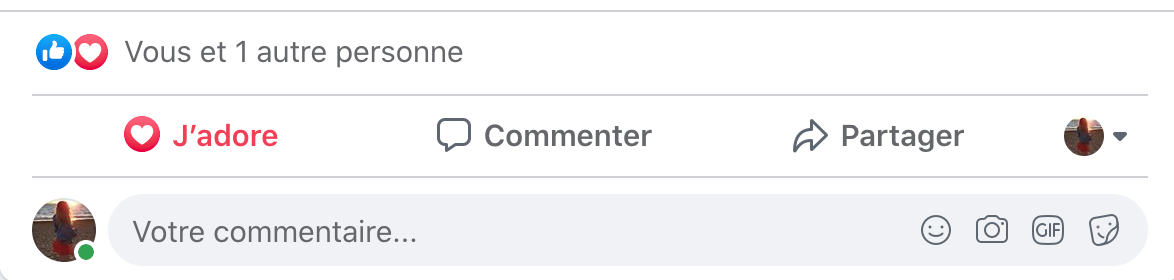
Comment supprimer une image Facebook ?
Vous souhaitez supprimer une image que vous avez importée dans une publication Facebook ? Rendez-vous dans « Photos » en haut de votre profil. Si vous êtes sur une page professionnelle, il vous faudra tout d'abord cliquer sur « Plus ». Cliquez sur la photo que vous souhaitez supprimer pour l'ouvrir.
 Allez dans la section « ... » et sélectionnez « Supprimer la photo ». Confirmez la suppression de l'image en cliquant sur « Supprimer ».
Allez dans la section « ... » et sélectionnez « Supprimer la photo ». Confirmez la suppression de l'image en cliquant sur « Supprimer ».
Pour aller plus loin, découvrez les étapes de paramétrage de votre stratégie en téléchargeant le guide du marketing sur Facebook ; ou découvrez l’outil de gestion des réseaux sociaux.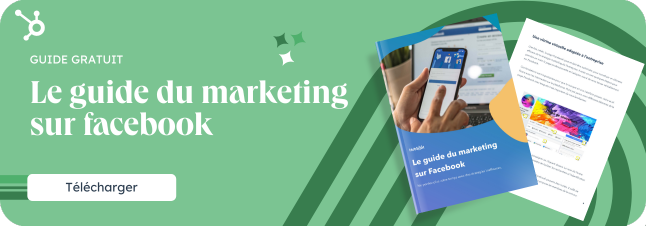
Facebook marketing

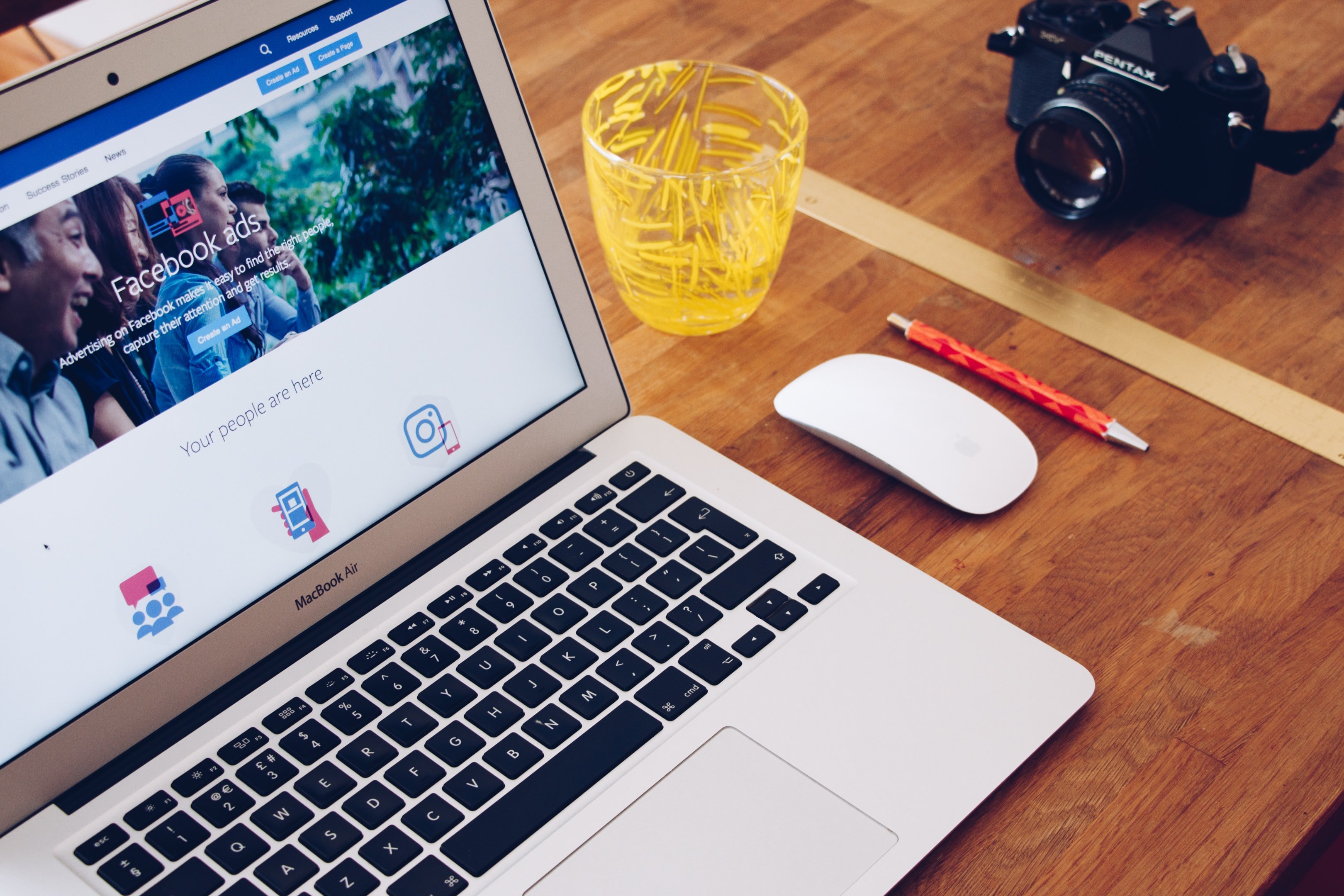
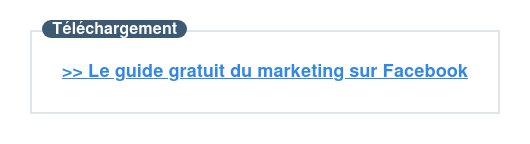
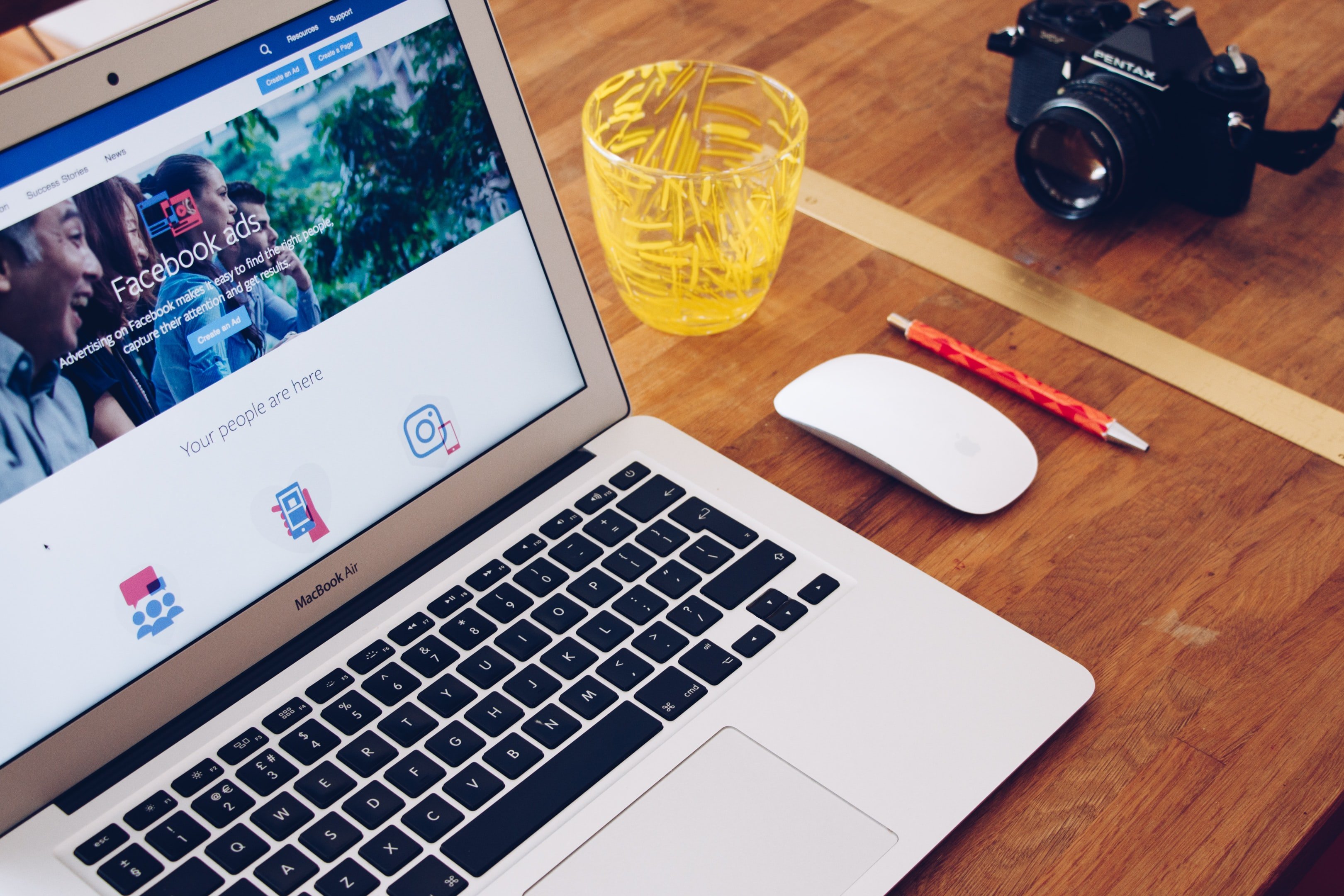
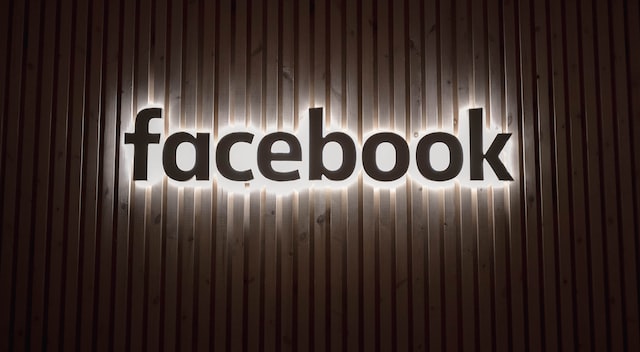
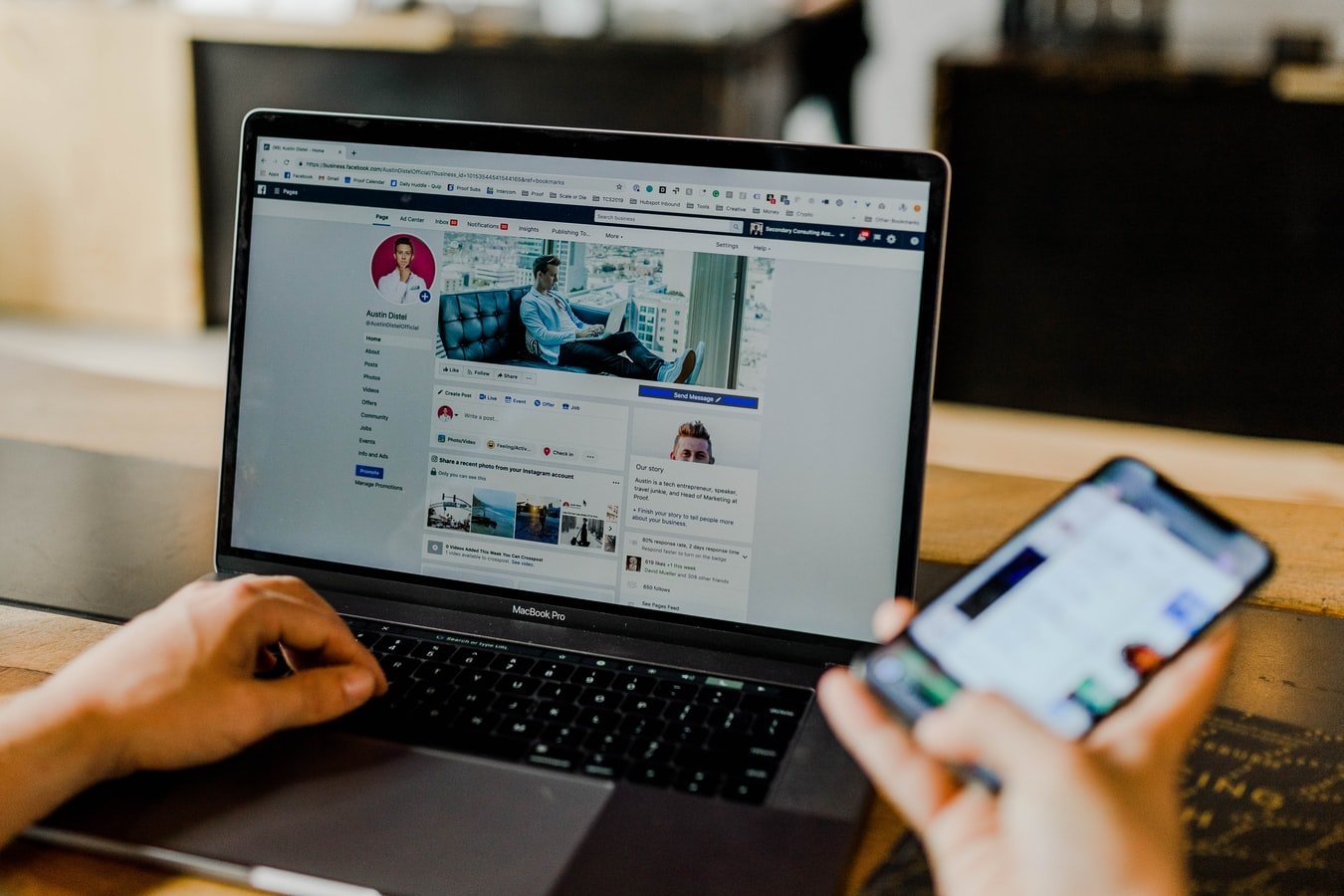

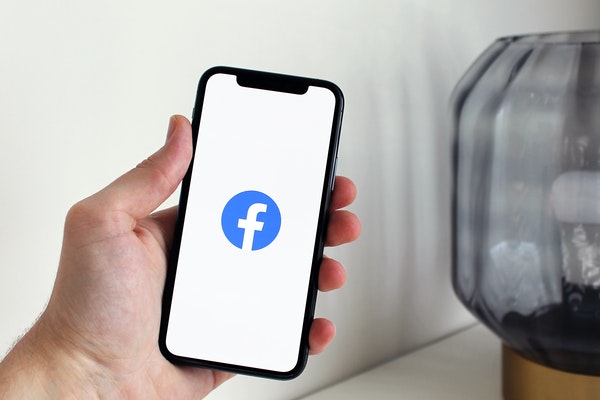
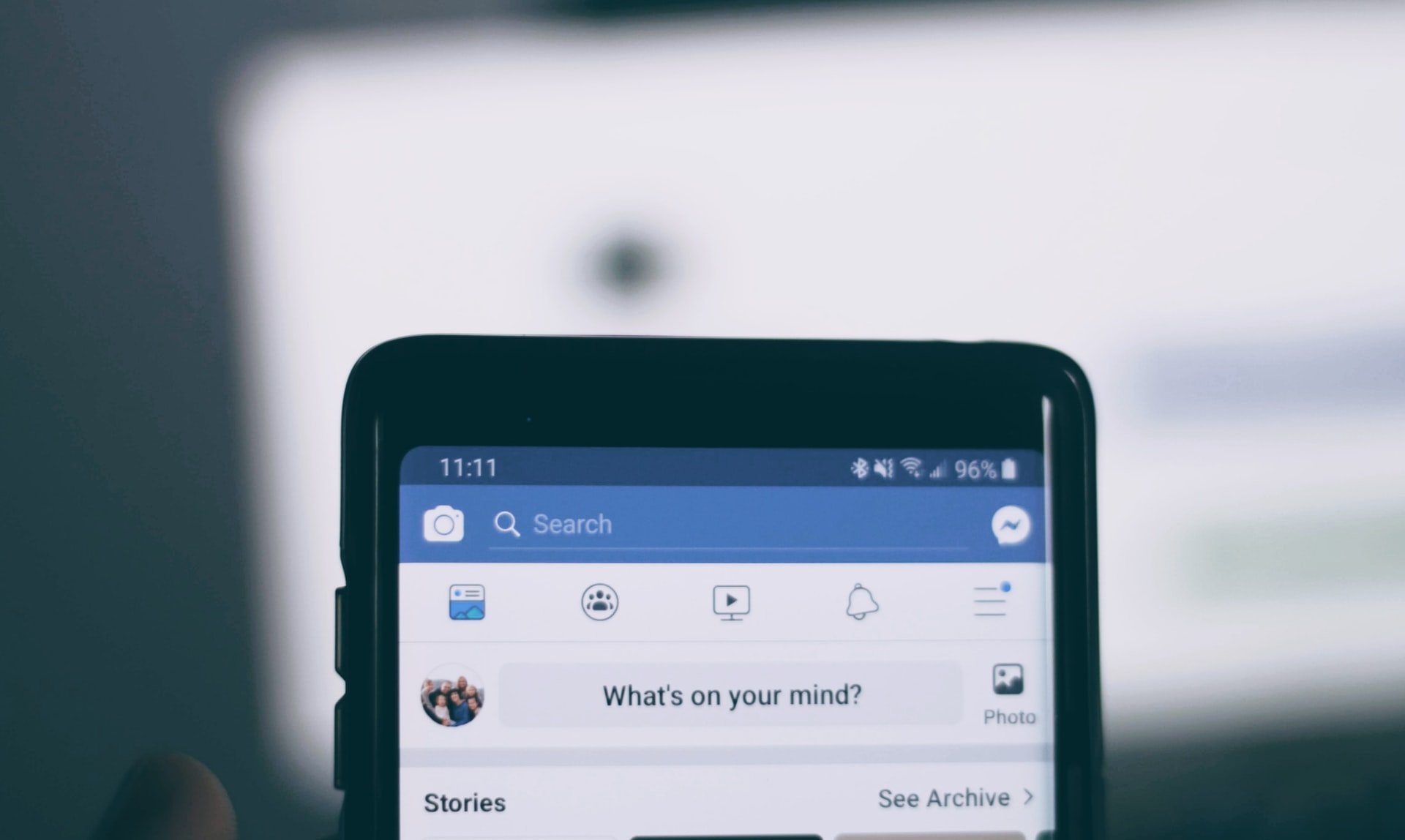
-2.png)
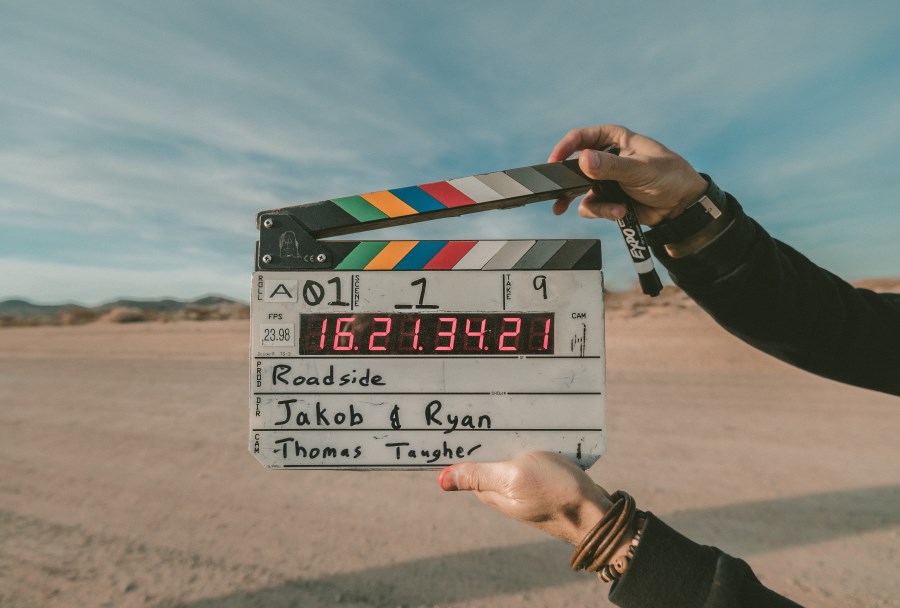
.png)
